Analyse IMT
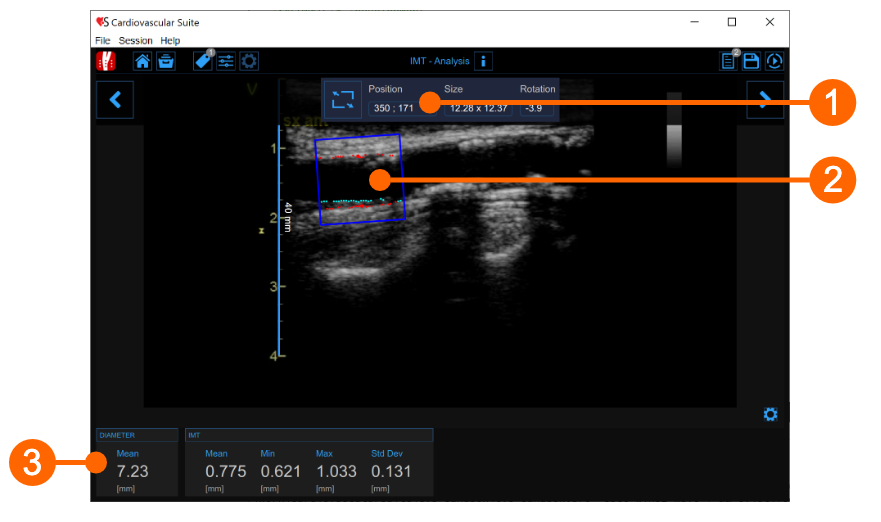
La fenêtre d'analyse IMT contient les composants suivants :
1 Panneau de configuration
Le bouton Set ROI ![]() est utilisé pour définir le ROI.
est utilisé pour définir le ROI.
L'affichage numérique "Position" indique la position, en pixels, de la ROI (point central). L'affichage numérique "Taille" indique la taille (largeur x hauteur), en pixels, de la ROI. L'affichage numérique "Rotation" indique le degré de rotation de la ROI (degrés).
REMARQUE: si vous cliquez dans les champs de valeur, vous êtes autorisé à saisir manuellement la position du ROI, la taille et la rotation dans les champs modifiables (si vous connaissez déjà les valeurs). Cliquez ensuite sur le bouton Enregistrer pour entrer les valeurs.
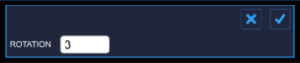
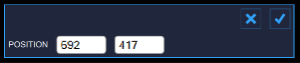

2 ROI
La région d'intérêt (ROI) est la partie de l'image où le diamètre et l'IMT sont calculés. Les points de l'interface Lumen-Intima et de l'interface Media-Adventitia sont affichés dans le ROI en couleur cyan et rouge respectivement. La ROI peut être déplacée, redimensionnée et/ou pivotée. Chaque fois que vous modifiez la position, la taille et/ou l'inclinaison de la ROI, l'analyse est réinitialisée.
Dessinez un nouveau ROI:
Vous pouvez dessiner manuellement le diamètre ROI avec la taille et la position souhaitées. Si l'image est déjà calibrée, vous pouvez également dessiner plus rapidement une ROI de diamètre avec les tailles par défaut définies dans les paramètres de Carotid Studio (une étoile dans le bouton Set ROI indiquera que la ROI par défaut peut être dessinée). La ROI par défaut est également automatiquement tournée afin d'être parallèle à l'artère carotide.
dessin ROI par défaut
Cliquez sur le bouton Set ROI
 dans le panneau Setup (le bouton reste actif)
dans le panneau Setup (le bouton reste actif)Cliquez dans la fenêtre vidéo au centre de l'artère carotide.
Une ROI des tailles de ROI par défaut sera automatiquement initialisée.
dessin manuel
Cliquez sur le bouton Set ROI
 dans le panneau Setup (le bouton reste actif).
dans le panneau Setup (le bouton reste actif).Cliquez à l'intérieur de la fenêtre vidéo et faites glisser jusqu'à ce que la ROI soit complète (la taille de la ROI est affichée dans le panneau de configuration et graphiquement dans la ROI).
Lorsque vous relâchez la souris, l'analyse est initialisée.
Faire pivoter le ROI:
Cliquez immédiatement à l'extérieur de la ROI (un curseur spécial indiquant une rotation est affiché)
Tenez à l'intérieur de la ROI, faites glisser le rectangle en le faisant pivoter à l'angle souhaité
Comme alternative, vous pouvez modifier la taille du ROI en saisissant la valeur dans le panneau de configuration.
Redimensionnez le ROI:
Cliquez sur l'un des côtés ou l'un des coins de la ROI.
Faites glisser pour modifier la taille de la ROI.
Comme alternative, vous pouvez modifier la taille du ROI en saisissant la valeur dans le panneau de configuration.
Comme alternative, vous pouvez modifier la taille du ROI en saisissant la valeur dans le panneau de configuration.
Déplacez le ROI:
Cliquez et maintenez à l'intérieur de la ROI.
Faites glisser le ROI vers l'emplacement qui vous intéresse.
Comme alternative, vous pouvez modifier la position de la ROI en tapant la valeur dans le panneau de configuration.
Réinitialisez le ROI:
Double-cliquez à l'intérieur de la ROI Diamètre pour réinitialiser la position et la rotation de la ROI.
3 Panneau de données
Ce panneau contient les valeurs calculées. En particulier, il montre la valeur moyenne du diamètre et l'écart minimum, maximum, moyen et standard de l'IMT.